
Backup e restauração do OnePlus: 4 maneiras simples de manter seus dados seguros

Muitos usuários do OnePlus raramente levam backups a sério. Alguns acham que eles só são necessários quando o telefone pode ser perdido ou roubado, enquanto outros presumem que o uso cuidadoso manterá tudo seguro. Na realidade, seus dados podem desaparecer a qualquer momento – uma falha no sistema , exclusão acidental ou danos causados pela água podem apagar arquivos importantes em segundos.
Para evitar esses desastres inesperados, é essencial fazer backup do seu celular OnePlus regularmente. Um backup adequado garante que seus contatos, mensagens, fotos e outros arquivos permaneçam seguros e fáceis de restaurar sempre que necessário. Neste guia, mostraremos quatro maneiras práticas de fazer backup e restauração do OnePlus, ajudando você a proteger seus dados valiosos com facilidade.
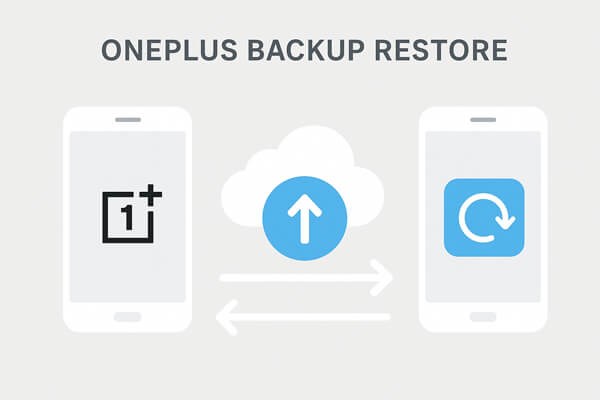
Se você busca uma solução completa para proteger seus dados OnePlus, Coolmuster Android Backup Manager oferece uma maneira simples e eficiente de fazer backup e restaurar seu dispositivo com apenas um clique. Ele garante que suas informações pessoais, fotos e mídias permaneçam seguras no seu computador, mesmo que o telefone apresente problemas inesperados.
Principais recursos do Coolmuster Android Backup Manager
01 Baixe e instale Coolmuster Android Backup Manager no seu computador.
02 Inicie o programa e conecte seu telefone OnePlus usando um cabo USB ou Wi-Fi. Siga as instruções na tela para habilitar a depuração USB no seu dispositivo.

03 Após a conexão, você verá a seguinte interface. Para fazer backup do seu OnePlus, acesse o módulo "Backup".

04 Escolha os tipos de arquivo que deseja fazer backup e selecione uma pasta de destino no seu computador para armazenar o arquivo de backup. Por fim, clique em "Fazer Backup" para iniciar o processo.

01 Abra Coolmuster Android Backup Manager e conecte seu telefone OnePlus.
02 Clique em "Restaurar" e selecione um arquivo de backup anterior do seu computador.
03 Escolha os tipos de dados que deseja restaurar e clique em "Restaurar" novamente para transferi-los de volta para o seu dispositivo.

Você também pode assistir ao tutorial em vídeo oficial para obter um guia passo a passo mais claro sobre como esse processo funciona.
Seu telefone OnePlus inclui um recurso de Backup Local integrado que permite salvar seus dados no armazenamento interno ou em um dispositivo externo. É simples, prático e não requer conexão com a internet.
Etapa 1. Vá para "Configurações" > "Configurações adicionais" > "Backup e restauração" > "Backup local".

Etapa 2. Toque em "Novo backup" e selecione os tipos de dados que deseja salvar (como contatos, mensagens, registros de chamadas ou aplicativos).
Etapa 3. Confirme e aguarde a conclusão do processo.
Passo 1. Na mesma tela, toque em "Restaurar" dados.
Etapa 2. Selecione o arquivo de backup que você criou anteriormente.
Etapa 3. Escolha quais dados recuperar e confirme.
Observação: embora sejam práticos, os backups locais são armazenados no seu dispositivo. Se o seu telefone for perdido ou danificado, esses arquivos também poderão ser perdidos.
O OnePlus Cloud (também conhecido como HeyTap Cloud) oferece uma maneira segura e integrada de sincronizar seus dados essenciais online. Ele armazena automaticamente fotos, contatos e outras informações importantes na nuvem para que você possa restaurá-los a qualquer momento. Este método garante a sincronização automática, mas requer uma internet estável e espaço de armazenamento em nuvem suficiente.
Etapa 1. Abra "Configurações" > "Conta OnePlus" > "OnePlus Cloud".
Etapa 2. Entre com sua conta OnePlus.
Etapa 3. Escolha os tipos de dados que deseja sincronizar (por exemplo, contatos, fotos, notas) e ative-os.
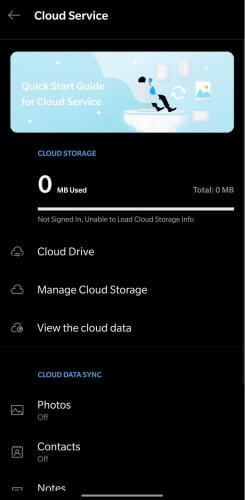
Etapa 1. Entre na sua conta OnePlus no seu telefone.
Passo 2. Vá em "Configurações" > "OnePlus Cloud" e toque em "Restaurar dados".
Etapa 3. Selecione uma versão de backup e confirme.
O Google Drive oferece outra opção confiável para backup e restauração do OnePlus na nuvem. Quando conectado à sua conta do Google, seu telefone salva automaticamente dados de aplicativos, contatos, SMS, histórico de chamadas e muito mais.
Passo 1. Vá para "Configurações" > "Google" > "Backup".
Etapa 2. Ative "Fazer backup pelo Google One".
Etapa 3. Toque em "Fazer backup agora" para criar um novo backup.

Etapa 1. Ao configurar seu telefone OnePlus, faça login na mesma conta do Google.
Etapa 2. Selecione "Restaurar do backup do Google".
Etapa 3. Escolha o backup desejado e aguarde a conclusão da restauração.
Cada um dos métodos acima oferece uma maneira confiável de realizar backup e restauração do OnePlus, dependendo de suas preferências:
Para usuários que buscam controle total e flexibilidade, Coolmuster Android Backup Manager se destaca como a melhor opção. Ele oferece backup e restauração com um clique, suporta vários tipos de arquivo e mantém seus dados seguros no computador, proporcionando tranquilidade, não importa o que aconteça com seu telefone.
Artigos relacionados:
Como fazer a recuperação de dados do OnePlus através de 5 métodos [Novo tutorial]
Transferência de dados OnePlus: 4 maneiras de transferir dados de OnePlus para OnePlus

 Android Transferência
Android Transferência
 Backup e restauração do OnePlus: 4 maneiras simples de manter seus dados seguros
Backup e restauração do OnePlus: 4 maneiras simples de manter seus dados seguros





